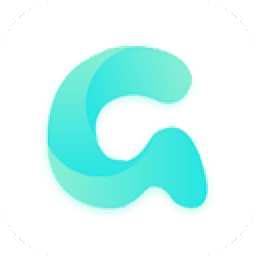
转转大师GIF制作工具可以帮助用户将多张图像组合为gif,也可以通过录制视频的方式制作gif,软件操作还是很简单的,启动软件就可以显示制作方式,可以选择导入图像,将自己的相片导入到软件生成动态gif,其他的软件设置内容和多余的功能都可以不设置,仅仅需要添加图像到软件,第二步选择导出gif,这样就可以将多张图制作为gif,两个步骤就可以完成制作,非常适合需要将图像转换为gif的朋友使用,录制功能也非常简单,选择一段视频录制到软件,点击导出gif就可以将视频转换为动态gif,如果你需要这款软件就可以下载体验!
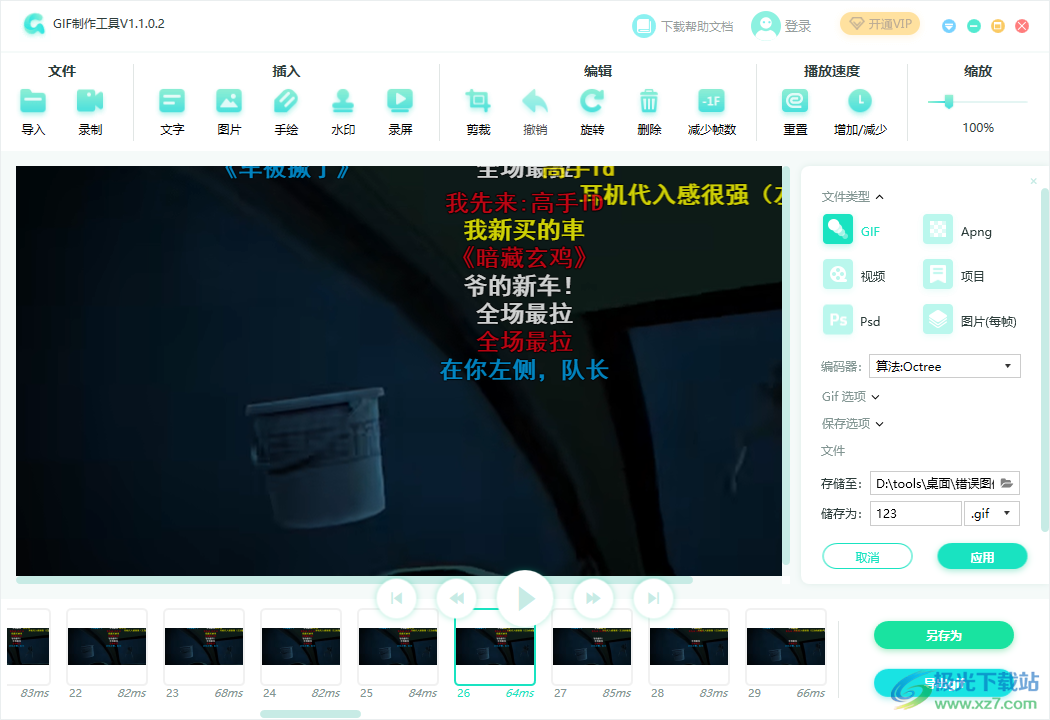
1、可以将图像直接转换为gif,添加多张图像到软件就可以转换为gif动图
2、简单的录制功能,自由对电脑上任何操作、任何视频内容录制
3、录制的视频直接在主界面显示,方便预览视频内容,从而导出gif
4、支持文字附加,可以在软件界面选择一张图或者一个视频帧附加文字内容
5、支持插入图像,可以在指定的帧里面插入新图像
6、支持插入手绘内容,使用画笔在界面上绘图或者编辑内容
7、支持水印功能,可以将自己公司的名字附加到gif中
8、支持裁剪功能,可以对每张图像调整尺寸,避免添加的图像太大
1、支持速度设置功能,如果觉得gif速度太快可以在软件减少
2、支持删除功能,多余添加的图像可以在软件删除
3、添加到软件的图像都在软件底部显示,可以预览gif效果
4、支持视频保存,可以不选择制作gif,直接将图片转换为AVI
5、支持psd保存功能,可以将多图组合内容制作为多图层的psd
1、将转转大师GIF制作工具直接安装到电脑,点击立即安装
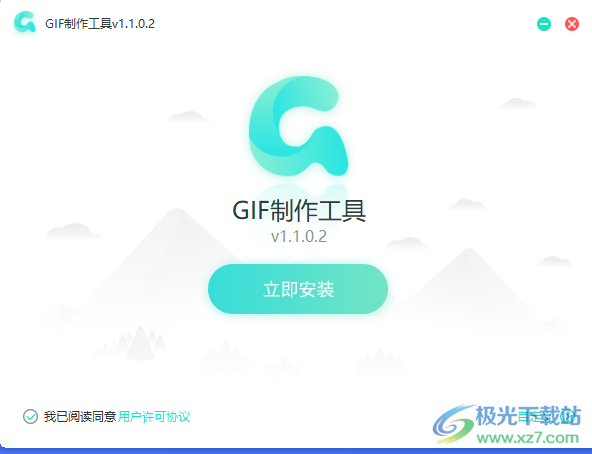
2、这里是导入功能,如果你需要通过图像制作gif就可以导入多个连续的图像,也可以通过录制视频转换为gif
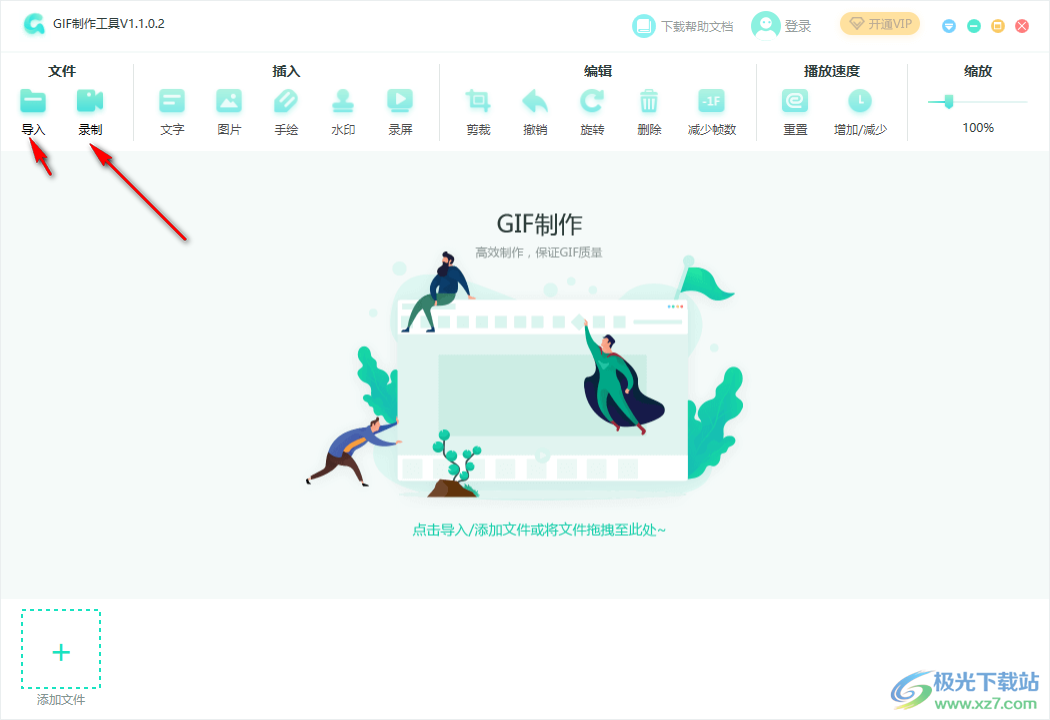
3、如图所示,添加本地的图像到软件就可以在底部显示图像列表,在顶部显示插入功能,编辑功能,如果不需要编辑图像就直接点击导出gif或者是另存为
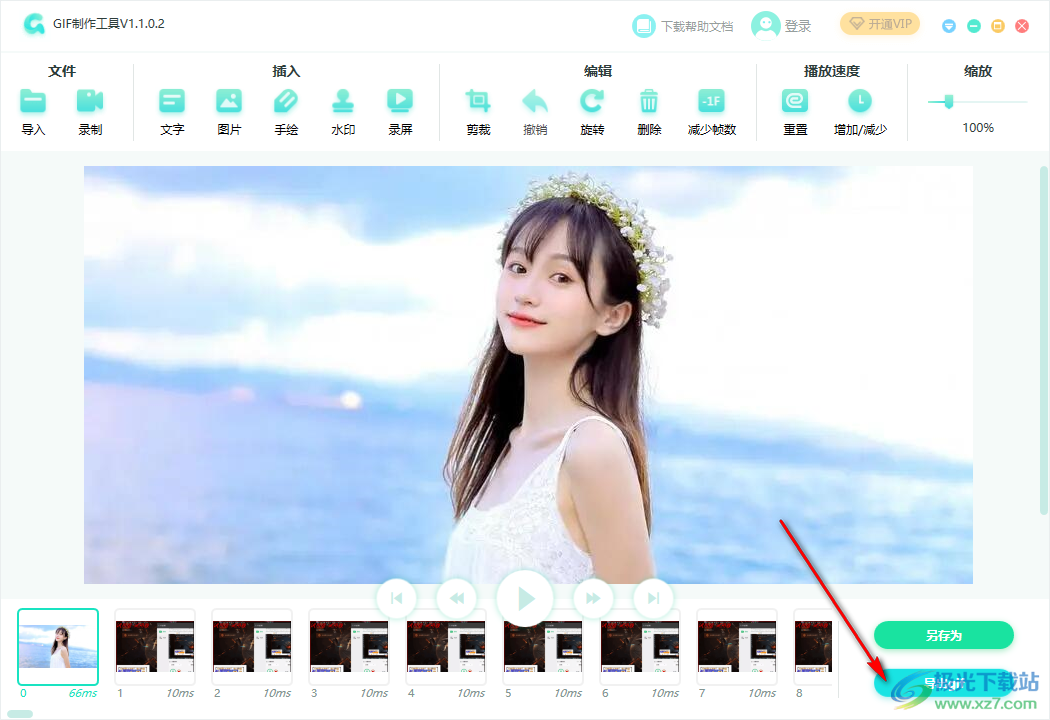
4、如图所示,点击导出gif会显示很多保存方案,可以选择保存为gif,保存为视频,保存为psd
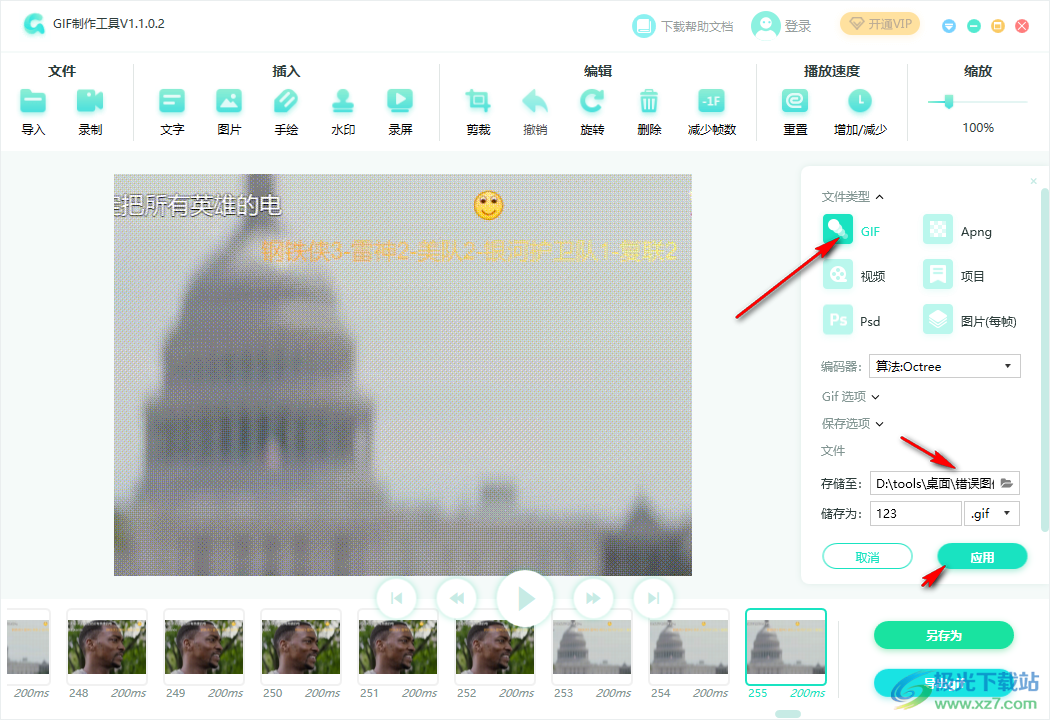
5、设置完毕点击应用按钮就可以制作gif,提示需要开通会员,您可以继续试用软件
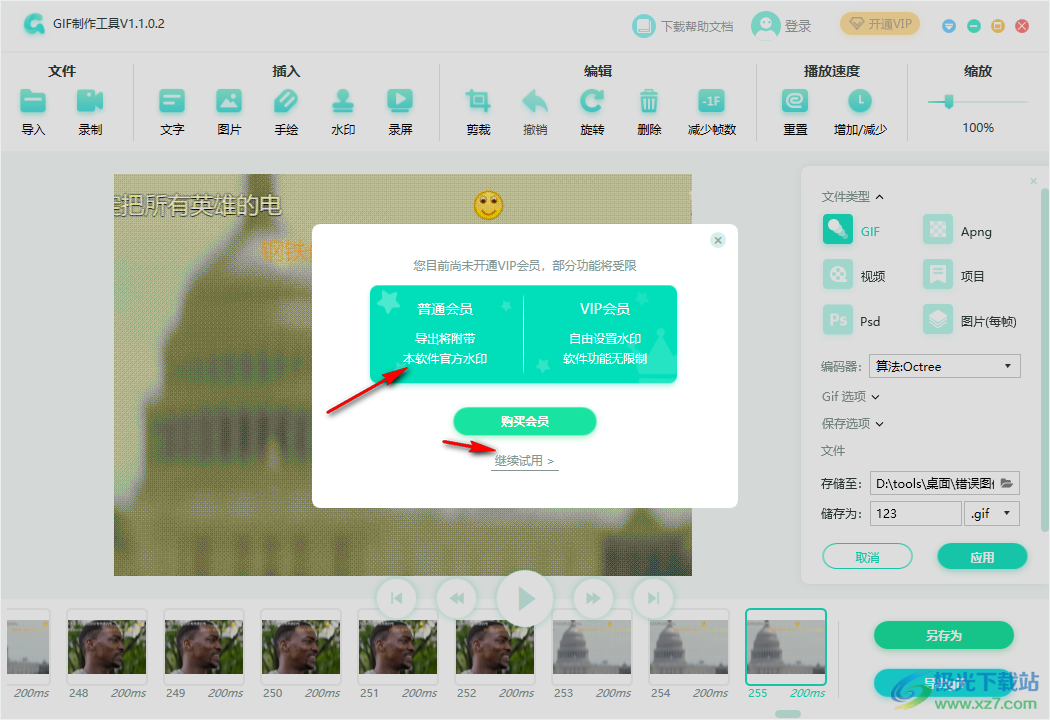
6、提示正在制作,等待几秒钟就可以完成图像转换gif,等待软件制作结束
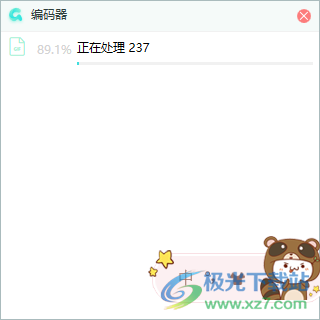
7、经过小编测试转转大师GIF制作工具已经将多张图像自动转换为gif,感兴趣就下载吧
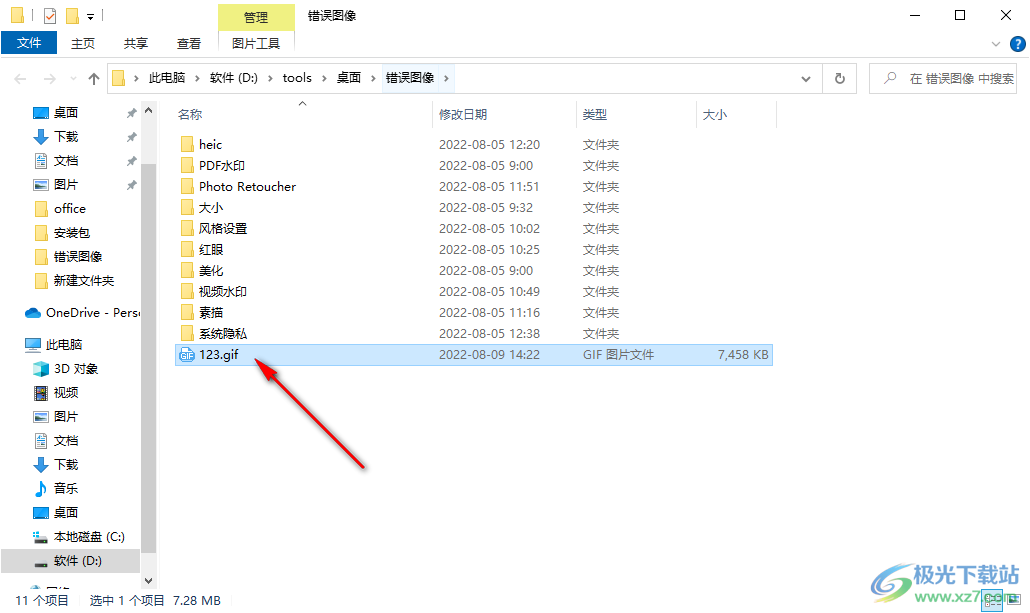
8、支持录制功能,点击录制按钮会弹出一个录制方框,鼠标拖动边缘可以自由放大缩小
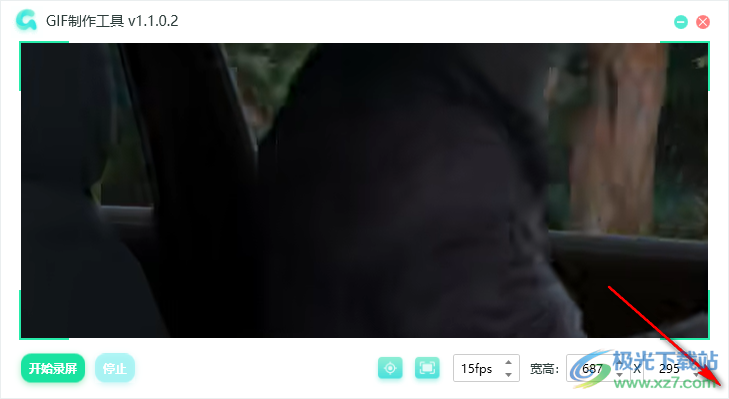
9、将录制框对着视频内容,点击开始录屏按钮就可以将当前播放的视频画面录制到软件
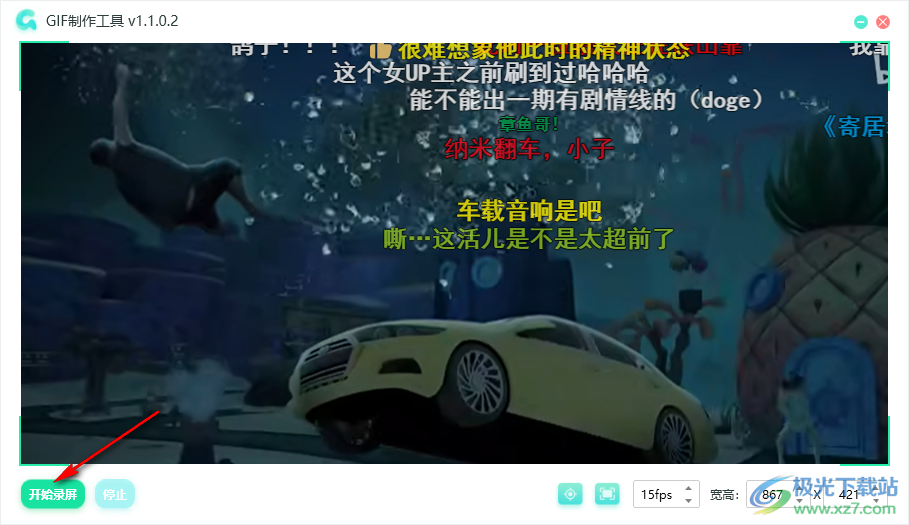
10、录制结束可以在软件界面点击播放按钮查看当前的视频内容,最后点击导出gif
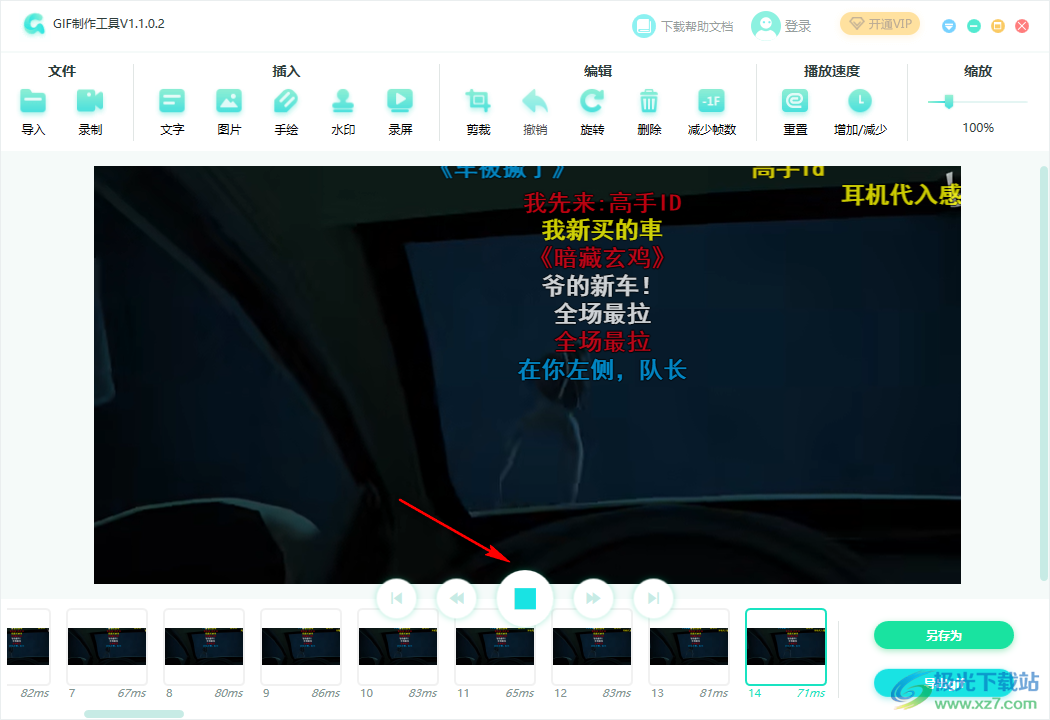
11、如果需要编辑图像内容就可以在顶部选择文字功能,图片功能插入到指定位置
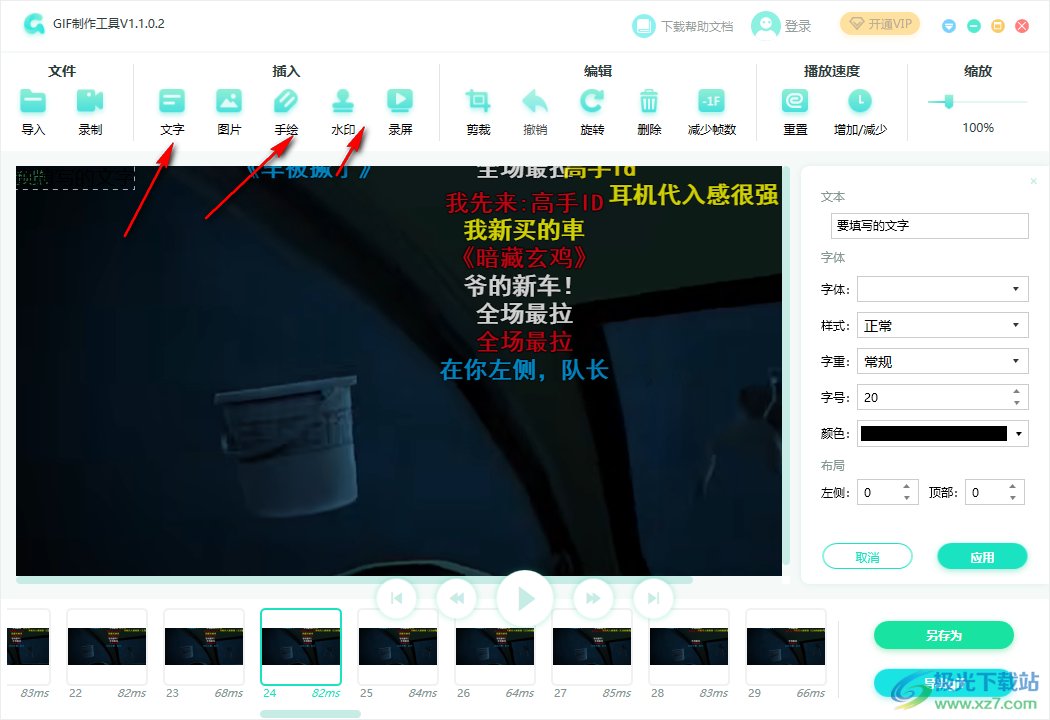
12、如果觉得图片尺寸很大可以点击剪裁功能,手动选择需要裁剪的图像尺寸
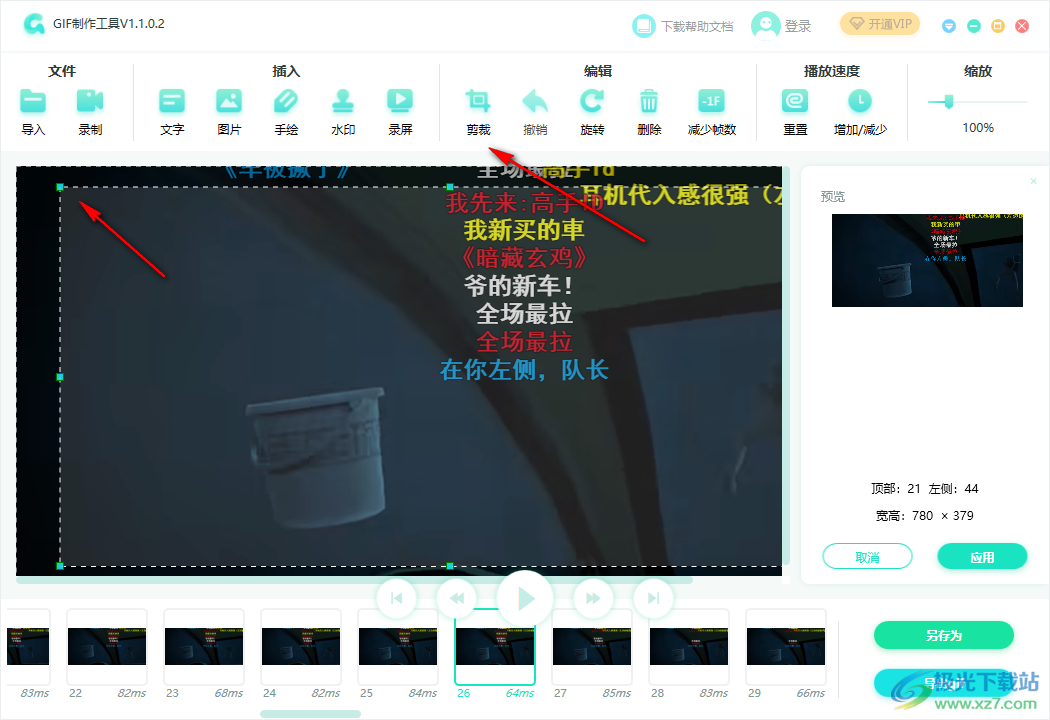
13、支持减少帧数功能,如果录制的视频内容较多可以在这里删除几针帧,每隔1帧删除1帧(不计算册删除的帧),将调整顿率。
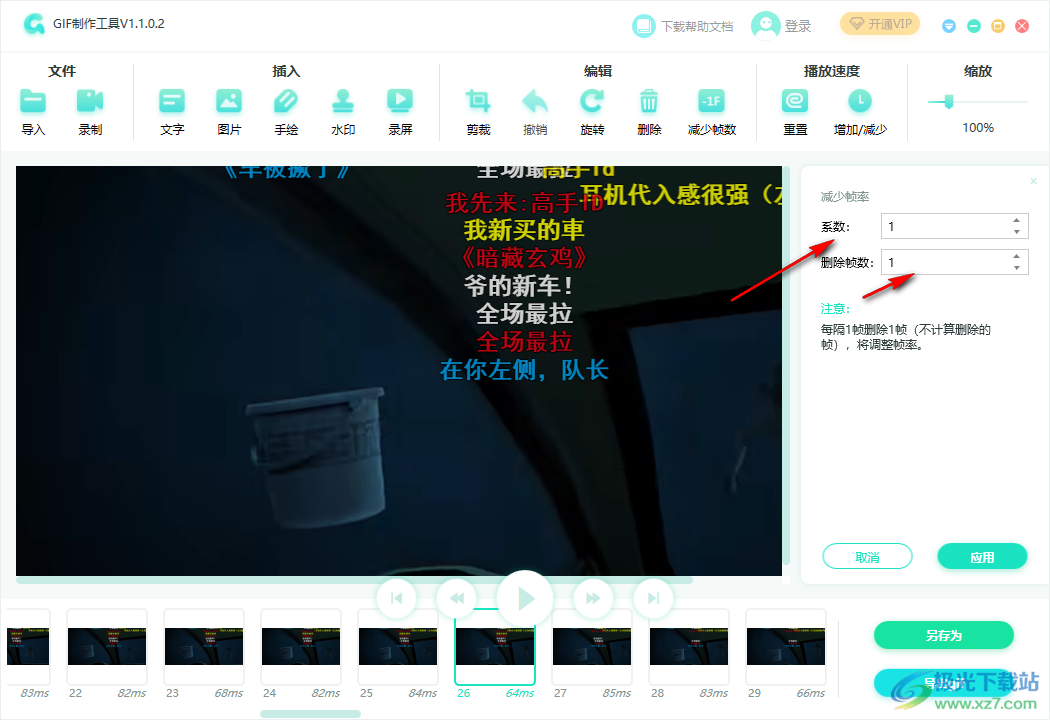
14、最后点击另存为或者是导出gif就可以将录制的内容保存为gif了
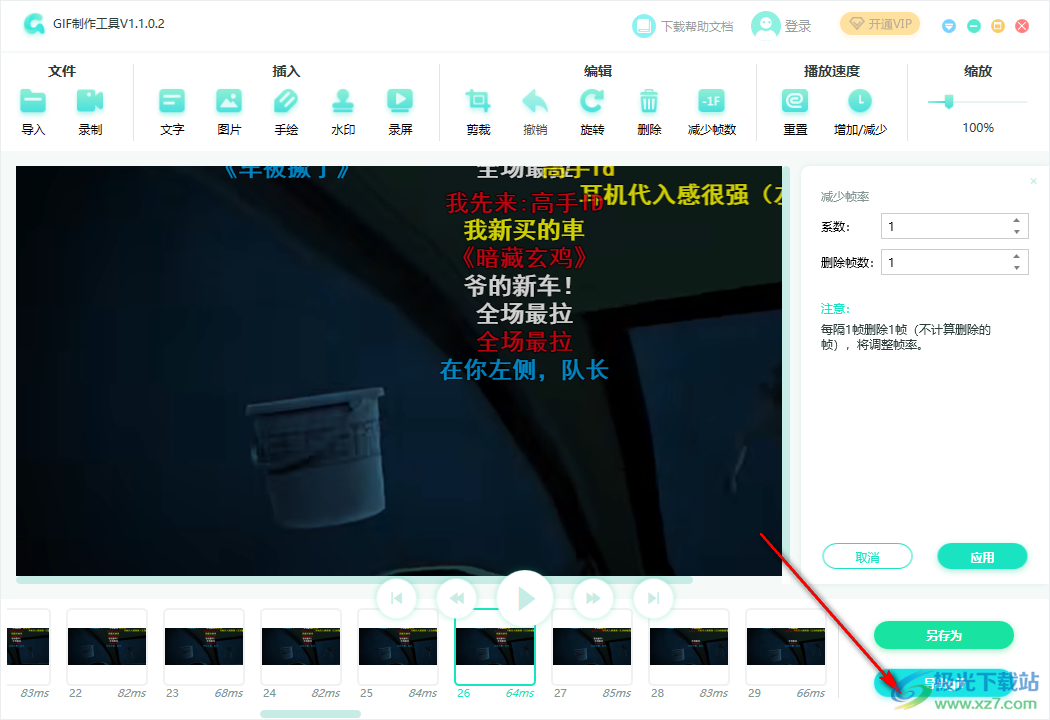

1024 bytes|图形图像

119.1 MB|图形图像

34.2 MB|图形图像

8.1 MB|图形图像

127.5 MB|图形图像

1024 bytes|图形图像

276.77MB|图形图像

9.80MB|图形图像

16.48MB|图形图像
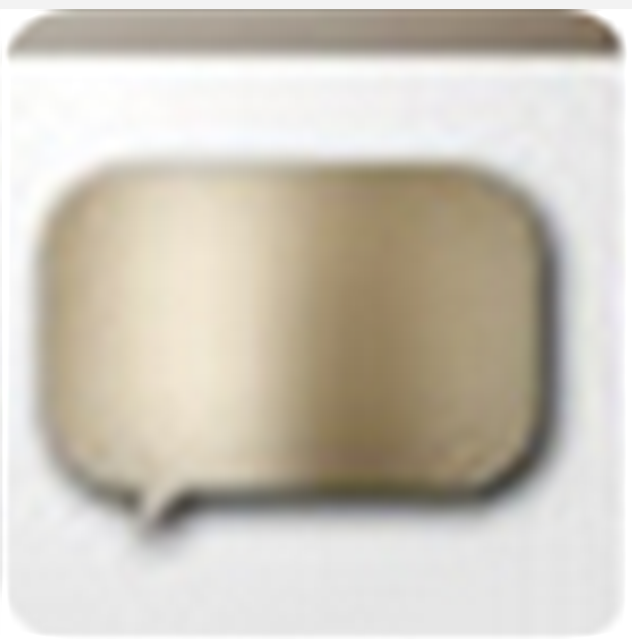
701.47MB|图形图像
对于您的问题快深感抱歉,非常感谢您的举报反馈,小编一定会及时处理该问题,同时希望能尽可能的填写全面,方便小编检查具体的问题所在,及时处理,再次感谢!